Би нууц кодоо мартсан бол iPhone-н түгжээг хэрхэн тайлах вэ? IPhone бүрийн зааврууд нь хандалтыг сэргээх үед түүний тохиргооноос хамаарна. Анхдагч байдлаар, нууц үг огт байхгүй. Гэсэн хэдий ч Apple мартагдсан өгөгдлийн талаар дараах зүйлийг тэмдэглэж байна…
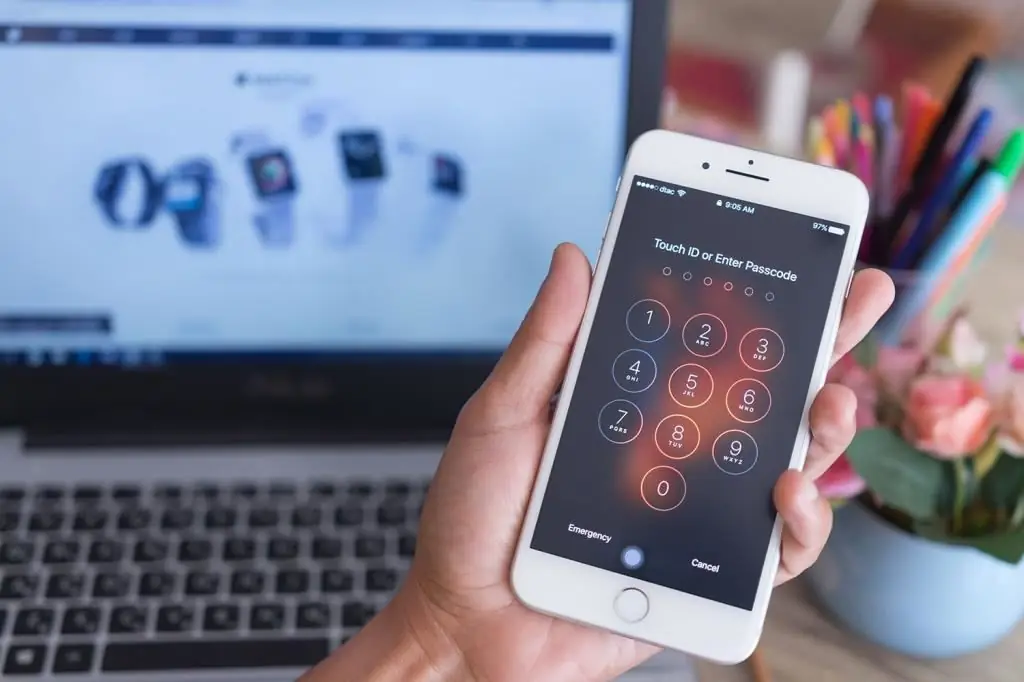
Энэ яаж ажилладаг вэ?
Хэрэв та нууц кодыг удаа дараа буруу оруулбал дахин оролдохоос өмнө таны iPhone удаан хугацаанд идэвхгүй болно. Хэт олон амжилтгүй оролдлого хийсний дараа та ухаалаг утсаа хамгийн сүүлд синк хийсэн компьютерт (хэрэв өмнө нь холбогдсон бол) холбох хүртэл давтах боломжгүй болно. Хэрэв та нууц кодоо мартсан бол iPhone 5s-ийн түгжээг хэрхэн тайлах вэ?
Та төхөөрөмжөө нууц үг оруулахдаа арван удаа дараалан буруу оролдсоны дараа бүх мэдээллийг автоматаар устгахаар тохируулж болно. Энэ тохиргоо нь анхдагчаар идэвхгүй байна. Үүнийг товшиж идэвхжүүлж болно"Ерөнхий тохиргоо" - "Нууц үгийн түгжээ".
Сэргээх журамд юу орох вэ?
Хэрэв та нууц кодоо мартсан бол iPhone 5-ын түгжээг хэрхэн тайлах вэ? Хэрэв та нууц үгээ санахгүй байгаа бол хамгийн сүүлд синк хийсэн компьютерээ (эсвэл iCloud) ашиглан төхөөрөмжөө сэргээх шаардлагатай. Энэ нь кодыг дахин тохируулах, төхөөрөмжөөс өгөгдлийг дахин синк хийх (эсвэл нөөцөөс сэргээх) боломжийг олгоно. Хэрэв та энэ төхөөрөмж хэзээ ч холбогдож байгаагүй өөр компьютерт мэдээллээ сэргээвэл ашиглахын тулд түгжээг тайлж, нууц үгээ шинэчлэх боломжтой хэдий ч таны өгөгдөл үүн дээр байхгүй болно.

Мөн Apple-ийн төлөөлөгчид ухаалаг утсаа сэргээхгүйгээр iPhone-ийн түгжээг тайлж чадахгүй гэдгийг анхаарна уу. Сэргээх үйл явц нь түүний санах ойноос бүх зүйлийг устгах болно.
Төхөөрөмжийнхөө түгжээг хэрхэн тайлах вэ
Хэрэв та нууц кодоо мартсан бол iPhone 6-н түгжээг хэрхэн тайлах вэ? Хэрэв та iPhone дээрээ нууц үгээ мартсан бол төхөөрөмжөө сэргээх шаардлагатай.
Хэрэв та үүнийг хийвэл таны бүх өгөгдөл (дуу, зураг, видео, програм гэх мэт) устах болно. Үүнийг хийхийн тулд дараах зааврыг ашиглана уу. iPhone контентоо сэргээхээсээ өмнө нөөцлөөрэй.
Хэрэв iPhone-г Mac эсвэл PC-тэй урьдчилан синк хийсэн бол
Би нууц кодоо мартсан бол iPhone-н түгжээг хэрхэн тайлах вэ? Хэрэв та өмнө нь Mac эсвэл Windows компьютер дээр төхөөрөмжөө iTunes-тэй синк хийсэн бол нөөцлөлт үүсгэж болно. Нууц үг оруулах шаардлагагүйгээр ухаалаг гар утсандаа өмнө нь ашиглаж байсан компьютер эсвэл зөөврийн компьютерт залгаснаар хамгийн сүүлийн үеийн нэмэлтүүдийн хуулбарыг авах боломжтой.
Нөөцөлсний дараа iPhone-оо сэргээж, iTunes ашиглан нөөцлөлтийг түүн рүү шилжүүлэхэд л хангалттай.
Үүний тулд юу хийх хэрэгтэй вэ?
Хэрэв та нууц кодоо мартсан бол iPhone-ийн түгжээг хэрхэн тайлах вэ? iTunes ашиглан iPhone-г сэргээх Apple-ийн албан ёсны заавар дараах байдалтай байна:
- IPhone-оо компьютерт холбоно уу (өмнө нь төхөөрөмжөө синк хийж байсан).
- ITunes-д "Төхөөрөмжүүд" жагсаалтаас "iPhone"-г сонгоод дэлгэцийн дээд хэсэгт байрлах "Товч мэдээлэл"-ийг олоорой.
- Хэрэв iTunes таны iPhone-г автоматаар синк хийхгүй бол гараар хийгээрэй (синк болон нөөцлөлт амжилттай болсон эсэхийг баталгаажуулна уу).
- "Шинэчлэлтүүдийг шалгах" дээр дарна уу. iPhone программ хангамжийн шинэ хувилбар байгаа эсэхийг iTunes танд мэдэгдэнэ.
- "Сэргээх" дээр дарна уу. Сэргээх процессыг дуусгахын тулд дэлгэцэн дээрх зааврыг дагана уу. Энэ үйл явц нь танд асуух үед iPhone-оо дахин нөөцлөхийг зөвлөж байна.
- iOS тохиргооны туслах таныг iPhone-оо тохируулахыг хүсэх үед "iTunes нөөцлөлтөөс сэргээх"-г сонгоно уу.
- iTunes-с төхөөрөмжөө сонгоод төхөөрөмжийнхөө хамгийн сүүлийн үеийн нөөцлөлтийг олоорой.
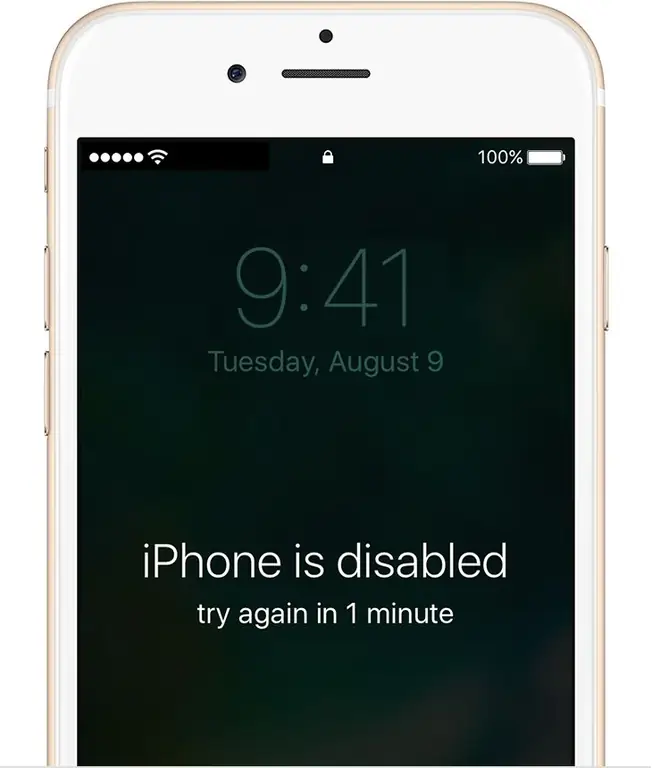
Энэ үйл явцын дараа таны iPhone-г хамгийн сүүлийн нөөцлөлтөөс авсан мэдээллээр нь сэргээх шаардлагатай хэдий ч нэвтрэх кодыг идэвхжүүлэхгүй. Үүний дараа өөр нууц үг тохируулах эсвэл энэ функцийг дахин ашиглахаасаа өмнө сайтар бодож үзээрэй.
iCloud-аар iPhone-г нөөцлөөрэй
Та нууц үгээ мартсан бөгөөд iTunes-тэй холбогдоогүй бол iPhone 4s-ийн түгжээг хэрхэн тайлах вэ? Apple-ийн тайлбарласнаар хэрэв та Find My iPhone-г асаасан бол төхөөрөмжийнхөө агуулгыг устгахын тулд алсаас арчих аргыг ашиглаж болно. Үүний нэгэн адил, хэрэв та нөөцлөхдөө iCloud ашигласан бол төхөөрөмжөө устгасны дараа нууц кодоо шинэчлэхийн тулд хамгийн сүүлийн үеийн нөөцлөлтийг сэргээх боломжтой.
Үйлдвэрлэгчийн гарын авлагад iCloud-д iPhone-г устгах энгийн үйл явцыг тусад нь тайлбарласан болно. Энэ нь голчлон алга болсон эсвэл хулгайлагдсан утсанд зориулагдсан боловч хэрэв та нууц үгээ мартсан бол энэ гарын авлагыг ашиглаж болно.
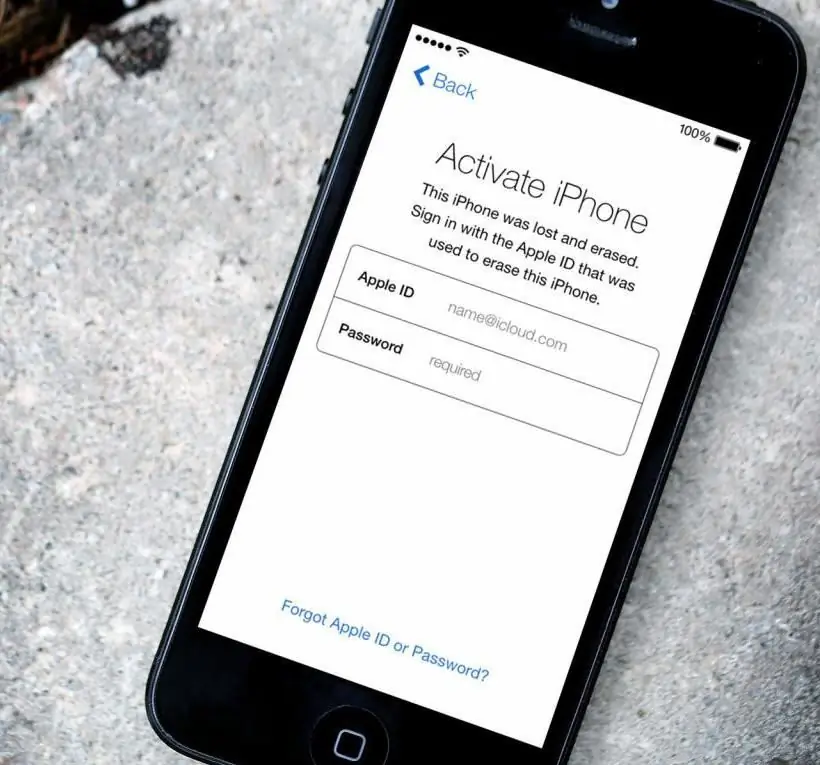
Энэ сэргээх үйл явц хэрхэн ажилладаг вэ?
Нууц үгээ мартсан, iCloud ашигладаг бол iPhone 6s-ийн түгжээг хэрхэн тайлах вэ? Үүнийг дараах байдлаар хийнэ:
- Apple ID-аараа (өөрийн iCloud-д ашигладаг) iCloud-д нэвтэрч, дараа нь Миний iPhone-г олох гэснийг товшино уу.
- Бүх төхөөрөмж дээр товшоод, устгахыг хүсэж буй iPhone-оо сонгоно уу.
- Мэдээллийн цонхноос "iPhone-г устгах"-г сонгоно уу.
- Apple ID нууц үгээ оруулна уубаталгаажуулалт. Хэрэв таны устгаж буй төхөөрөмж iOS 7 болон түүнээс хойшхи хувилбарыг ажиллуулж байгаа бол утасны дугаараа оруулснаар та баталгаажуулах мессеж хүлээн авах болно. Энэ нь таны iPhone-г гээсэн эсвэл хулгайд алдсан тохиолдолд олсон хэн бүхэнд харуулах зорилготой юм. iPhone-г зүгээр л устгах шаардлагагүй.
Та одоо iCloud нөөцлөлтийг ашиглан төхөөрөмждөө мэдээллийг сэргээх боломжтой (хэрэв та үүнийг устгахаас өмнө нөөцлөлтийг идэвхжүүлсэн бол).
ITunes сэргээх үйл явцын нэгэн адил таны iPhone-г iCloud-аар дамжуулан хамгийн сүүлийн нөөцлөлтөөс авсан мэдээллээр сэргээх ёстой. Энэ тохиолдолд ухаалаг гар утсанд нууц үг идэвхжихээ болино.
Хэрэв iPhone-г хэзээ ч синк хийж, нөөцлөөгүй бол
Хэрэв та төхөөрөмжөө компьютер дээрээ iTunes-тэй хэзээ ч синк хийж байгаагүй эсвэл iCloud-аар нөөцлөөгүй бол нууц үгээ мартсан бол iPhone-н түгжээг хэрхэн тайлах вэ? Цорын ганц сонголт бол утсаа шинэ болгон сэргээх бөгөөд энэ нь таны бүх хувийн мэдээллийг устгах болно. Хэн нэгний авч болох хандалтын код нь тийм ч их ашиггүй тул аюулгүй байдлын үүднээс ашиглах болно.
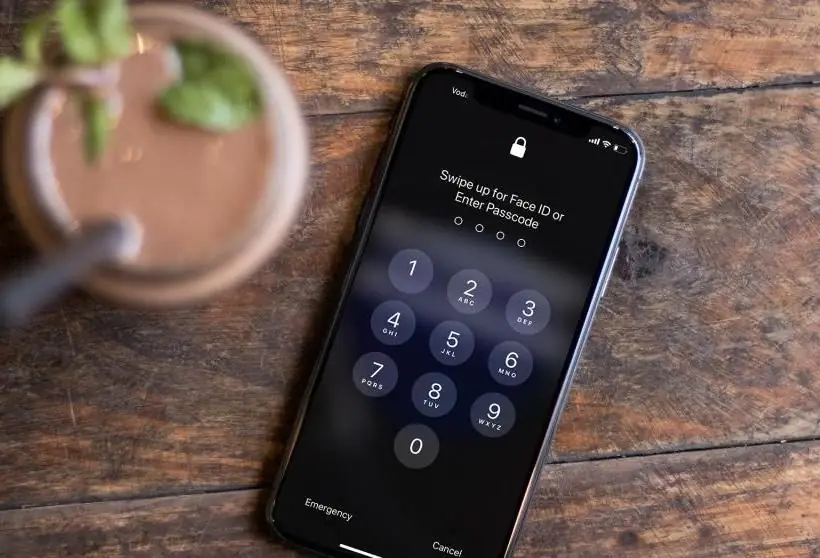
Хэрэв та ийм байдалд орсон бол сандрахгүй, цаг заваа зориулахыг хичээгээрэй. Зүгээр л тайвширч, энэ асуудлын талаар бодолгүйгээр хэсэг хүлээ. Жаахан амарсны дараа та мартагдсан мэдээллээ санаж чадна.
Хэрэв та одоог хүртэл санахгүй байгаа бол iPhone-оо аваад өөрт байгаа газраа зочлоорой.нууц үгээ оруулсан.
Хэрэв тийм боломж байхгүй бол нууц үгээ өмнө нь амжилттай оруулсан үедээ явж байсан зүг рүүгээ алхаж үзнэ үү. Үсэг, тоонд анхаарлаа төвлөрүүлэлгүйгээр өгөгдлийг хялбархан оруулаарай, харин оронд нь тэдгээрийг "мэдрэх" гэж оролдоорой. Та код оруулахдаа өмнө нь ашигласан хөдөлгөөний "булчингийн санах ой"-г идэвхжүүлэх боломжтой.
Нууц үгээ мартсан, аль нь ч ажиллахгүй бол iPhone-н түгжээг хэрхэн тайлах вэ? Харамсалтай нь, та дөнгөж сая iPhone авсан юм шиг шинээр эхлэх хэрэгтэй болно. Хэрэв та үүнийг хэдхэн хоногийн турш ашиглавал их хэмжээний мэдээлэл алдахгүй. Хэрэглэгчид шинэ төхөөрөмжийн нууц кодыг мартдаг.
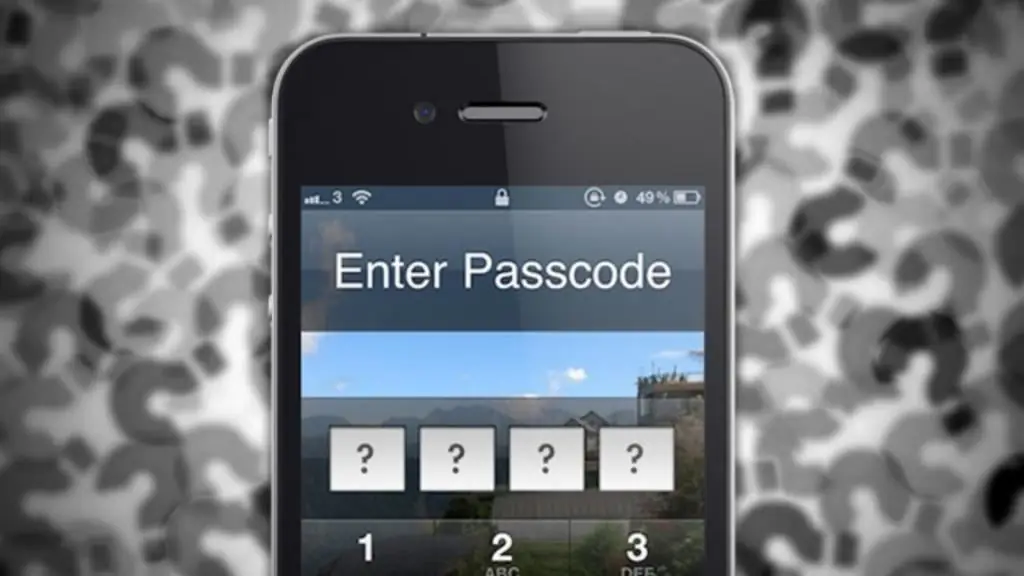
Хэрэв та iTunes-тэй синк хийгээгүй эсвэл iCloud-р нөөцөлөөгүй олон хувийн мэдээлэл бүхий iPhone утсандаа нууц кодыг саяхан тохируулсан бөгөөд мэдээлэл нь танд үнэхээр чухал байгаа бол хуучнаа сэргээхгүйгээр шинэ ухаалаг гар утас. Та ирээдүйд нууц үгээ санах боломжтой байж магадгүй.
Гэсэн хэдий ч дараагийн удаа нууц код бүү ашигла, iPhone 5s дээр хурууны хээ идэвхжүүлсэн Touch ID-г ашиглаарай, эсвэл iPhone-оо iTunes болон/эсвэл iCloud-тай синк хийхээ мартуузай.
Та iPhone-оо "дахин тохируулсны" дараа
Та эдгээр сонголтуудын алийг нь ашиглаж байгаагаас үл хамааран iPhone-той ижил нөхцөлд байсан iPhone-г хүлээн авах болно.хайрцгаасаа яаж гаргасан юм бэ. Танд дараагийн нүүдэл хийх гурван сонголт байна:
- iPhone-г эхнээс нь тохируулах: Хэрэв та төхөөрөмжөө дахин эхлүүлэхийг хүсэж байгаа бөгөөд ямар ч өгөгдөл сэргээхийг хүсэхгүй байгаа бол (эсвэл та чухал зүйл хадгалаагүй) энэ сонголтыг сонгоно уу.
- Нөөцөөс сэргээх. Хэрэв та iTunes эсвэл iCloud дээр өгөгдлөө нөөцөлж аваад утсан дээрээ буцааж авахыг хүсвэл илүү дээр юм. Энэ үйлдлийн заавар нь дээр байна.
- Агуулгыг дахин ачаална уу. Хэдийгээр танд нөөц байхгүй байсан ч iTunes, App, iBooks дэлгүүрээс худалдаж авсан бараг бүх зүйлээ төхөөрөмждөө дахин татаж авах боломжтой. Өөрт хэрэгтэй үйлчилгээтэй холбогдож энэ агуулгыг хэрхэн дахин татаж авах талаар олж мэдээрэй.
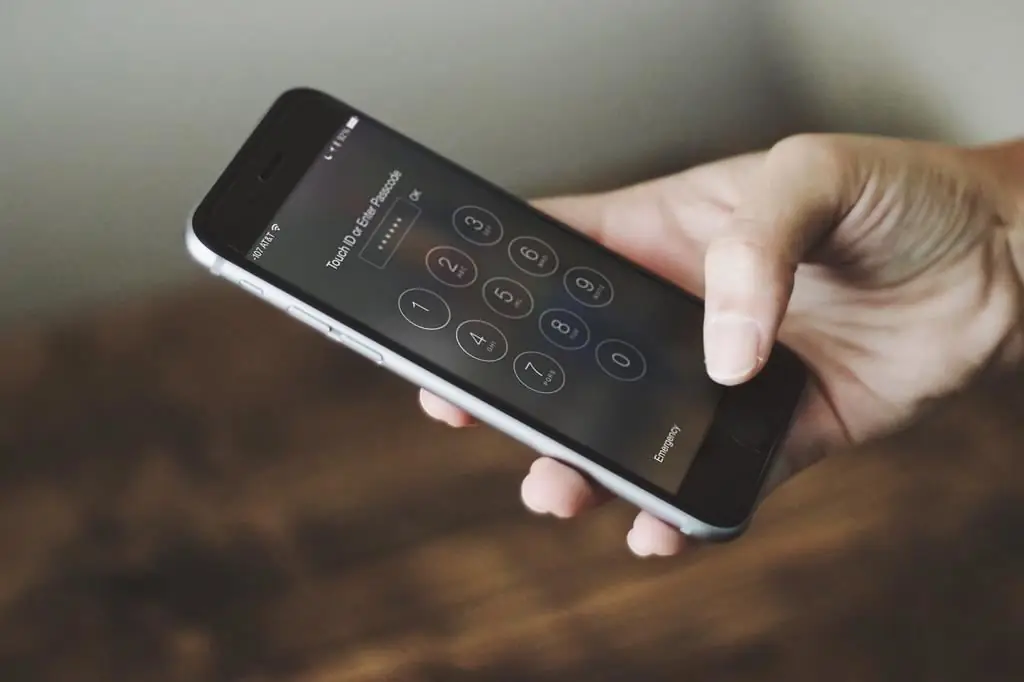
Агуулгын хязгаарлалтын нууц үгийг яах вэ?
Таны iOS төхөөрөмж дээр өөр төрлийн нууц үг бий: контентыг хамгаалах код.
Энэ нууц код нь эзэмшигчид эсвэл мэдээллийн технологийн админуудад тодорхой программууд эсвэл функцуудыг түгжих боломжийг олгож, нууц үгээ мэдэхгүй хүмүүст эдгээр тохиргоог өөрчлөхөөс сэргийлнэ. Хэрэв та эцэг эх эсвэл администратор байхдаа нууц кодоо мартсан бол iPhone X-н түгжээг хэрхэн тайлах вэ?
Энэ тохиолдолд өмнө дурдсан өгөгдлийг устгах болон нөөцлөлтөөс сэргээх сонголтууд ажиллана. Хэрэв та үүнийг хийхийг хүсэхгүй байгаа бол танд iPhone Backup Extractor хэрэгтэй болно (Mac болон Windows-д ашиглах боломжтой). Үүнийг ашиглах явцад та олон зүйлийг үзэхээс өөр аргагүй болнотөвөгтэй эсвэл айдас төрүүлэм мэт санагдаж болох ч энгийн хэрэглэгчдэд тийм ч хэцүү биш байх ёстой файлууд.
Хаалтын үг
IPhone-н харьцангуй ашигтай нууц кодын онцлог нь аюулгүй байдалд сайн, гэхдээ мартвал муу. Мартагдсан нууц код нь таны өгөгдлийг хамгаалахад хэтэрхий чухал тул цаашид үүнийг ашиглахад саад болохгүй. Дараагийн удаа санахад хялбар нууц үг (гэхдээ таахад тийм ч амар биш!) ашигласан эсэхээ шалгаарай






